- ubuntu12.04环境下使用kvm ioctl接口实现最简单的虚拟机
- Ubuntu 通过无线网络安装Ubuntu Server启动系统后连接无线网络的方法
- 在Ubuntu上搭建网桥的方法
- ubuntu 虚拟机上网方式及相关配置详解
CFSDN坚持开源创造价值,我们致力于搭建一个资源共享平台,让每一个IT人在这里找到属于你的精彩世界.
这篇CFSDN的博客文章Python使用Selenium自动进行百度搜索的实现由作者收集整理,如果你对这篇文章有兴趣,记得点赞哟.
我们今天介绍一个非常适合新手的python自动化小项目,项目虽小,但是五脏俱全。它是一个自动化操作网页浏览器的小应用:打开浏览器,进入百度网页,搜索关键词,最后把搜索结果保存到一个文件里。这个例子非常适合新手学习Python网络自动化,不仅能够了解如何使用Selenium,而且还能知道一些超级好用的小工具.
当然有人把操作网页,然后把网页的关键内容保存下来的应用一律称作网络爬虫,好吧,如果你想这么爬取内容,随你。但是,我更愿意称它为网络机器人.
我今天介绍的项目使用Selenium,Selenium 是支持 web 浏览器自动化的一系列工具和库的综合项目。Selenium 的核心是 WebDriver,这是一个编写指令集的接口,可以在许多浏览器中互换运行.
闲言少叙,硬货安排.
。
可以使用 pip 安装 Python 的 Selenium 库:pip install selenium 。
(可选项:要执行项目并控制浏览器,需要安装特定于浏览器的 WebDriver 二进制文件.
下载 WebDriver 二进制文件 并放入 系统 PATH 环境变量 中.) 。
由于本地浏览器版本升级,引起的版本不一致问题,和系统PATH环境变量的设置比较繁琐,所以我使用webdriver_manager, 。
安装 Install manager
pip install webdriver-manager
。
引入模块:
from selenium import webdriverfrom webdriver_manager.chrome import ChromeDriverManagerfrom selenium.webdriver.common.by import Byfrom selenium.webdriver.support.ui import WebDriverWaitfrom selenium.webdriver.support import expected_conditions as ECfrom selenium.webdriver.common.keys import Keys
首先我们定义一个类Search_Baidu, 它主要用于初始化;定义自动化步骤的方法;结束关闭浏览器.
class Search_Baidu:def __init__(self):def search(self, keyword):def tear_down(self):
接下来我们分别介绍每个方法的实现过程.
def __init__(self): #类构造函数,用于初始化selenium的webdriver url = "https://www.baidu.com/" #这里定义访问的网络地址 self.url = url options = webdriver.ChromeOptions() options.add_experimental_option("prefs", {"profile.managed_default_content_settings.images": 2}) # 不加载图片,加快访问速度 options.add_experimental_option("excludeSwitches", ["enable-automation"]) # 此步骤很重要,设置为开发者模式,防止被各大网站识别出来使用了Selenium# 这里使用chrome浏览器,而且使用我们刚才安装的webdriver_manager的chrome driver,并赋值上面的浏览器设置options变量 self.browser = webdriver.Chrome(ChromeDriverManager().install(), options=options) self.wait = WebDriverWait(self.browser, 10) #超时时长为10s,由于自动化需要等待网页控件的加载,所以这里设置一个默认的等待超时,时长为10秒 def tear_down(self): self.browser.close() #最后,关闭浏览器
接下来是重头戏,写我们操作浏览器的步骤,打开浏览器,进入百度网页,输入搜索关键字:Selenium,等待搜索结果,把搜索结果的题目和网址保存到文件里.
def search(self, keyword): # 打开百度网页 self.browser.get(self.url) # 等待搜索框出现,最多等待10秒,否则报超时错误 search_input = self.wait.until(EC.presence_of_element_located((By.XPATH, "//*[@id="kw"]"))) # 在搜索框输入搜索的关键字 search_input.send_keys(keyword) # 回车 search_input.send_keys(Keys.ENTER) # 等待10秒钟 self.browser.implicitly_wait(10) # 找到所有的搜索结果 results = self.browser.find_elements_by_css_selector(".t a , em , .c-title-text") # 遍历所有的搜索结果 with open("search_result.txt","w") as file: for result in results: if result.get_attribute("href"): print(result.get_attribute("text").strip()) # 搜索结果的标题 # 搜索结果的网址 link = result.get_attribute("href") # 写入文件 file.write(f"Title: {title}, link is: {link} ")
。
这里头有个关键点,就是如何点位网页元素:
比如:
search_input = self.wait.until(EC.presence_of_element_located((By.XPATH, "//*[@id="kw"]")))
还有:
self.browser.find_elements_by_css_selector(".t a , em , .c-title-text")
打个比方,快递员通过地址找到你家,给你送快递,这里的XPATH和CSS Selector就是网页元素的地址,那么如何得到呢? 第一个就是Chrome自带的开发者工具,可以快捷键F12,也可以自己在下图中找到:
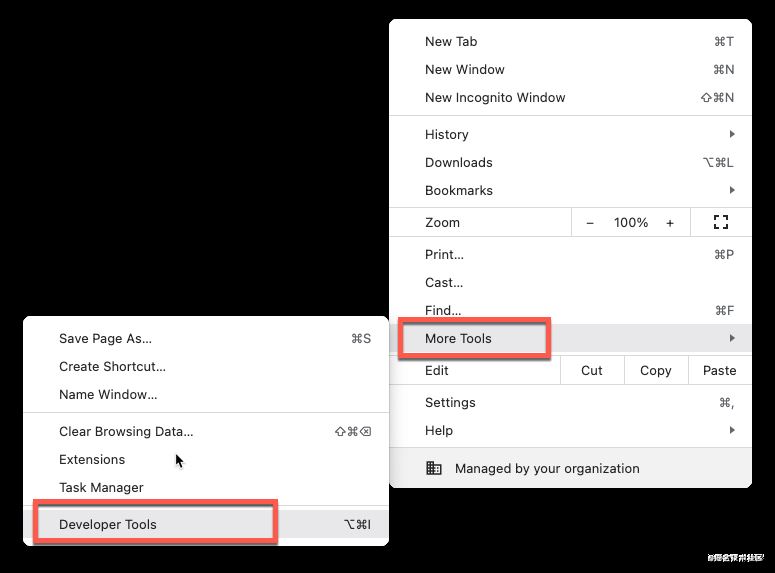
然后在百度搜索框,右键:
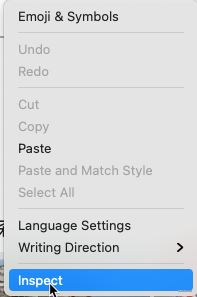
找到输入框的HTML元素, 。
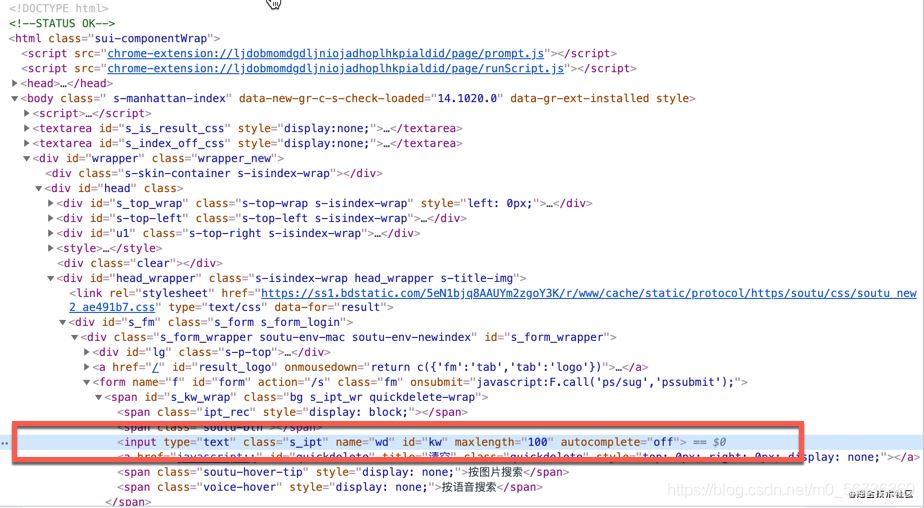
在HTML元素右键,拷贝XPath地址.
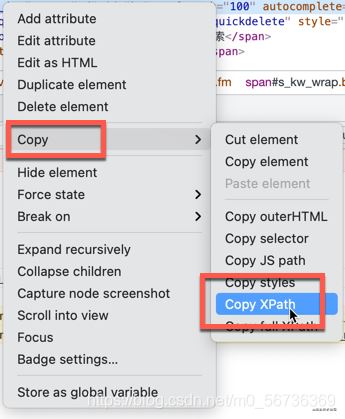
这是比较简单的定位网页元素的方法。接下来我们定位搜索结果元素的时候,就遇到了麻烦,如下图:
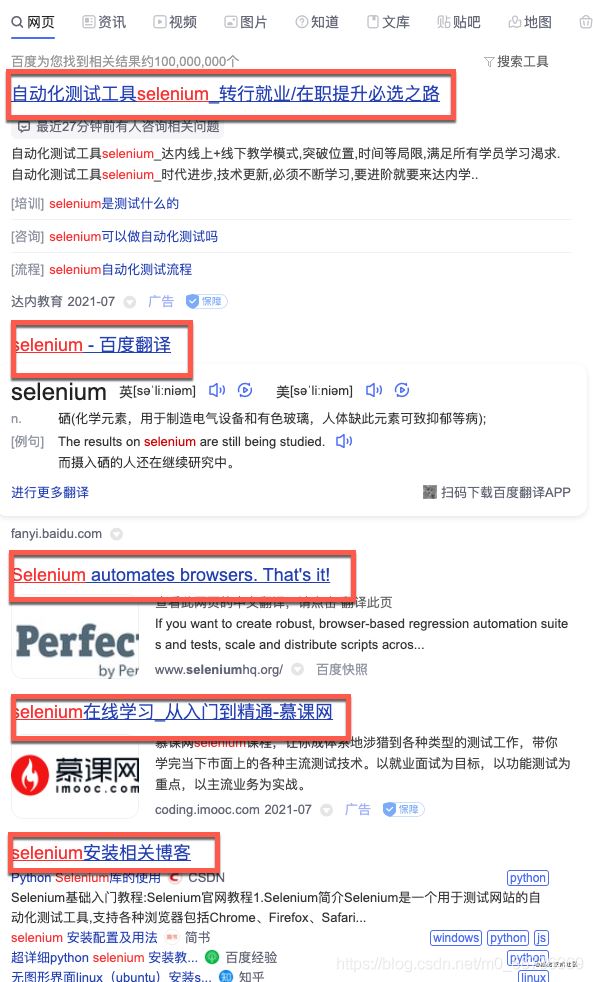
我们不能单独的定位每个元素,而是要找到规律,一次把所有的搜索结果找到,然后返回一个list,我们好遍历这个list,这个怎么实现呢?
接下来,我们请出一大神器:SelectorGadget 。
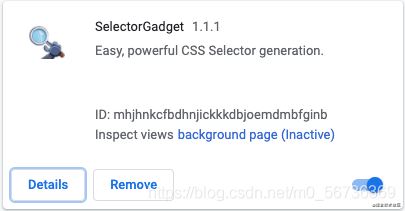
SelectorGadget是一个CSS Selector生成器,大家可以在他的官方文档找到具体的使用说明,我这里简单介绍一下: 首先启动SelectorGadget,点击一下图标 。

浏览器会出现下面的框框:

然后我们在网页用鼠标左键,点击我们要定位的元素 。
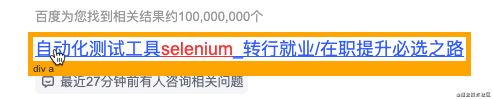
然后页面会变成下面的样子:
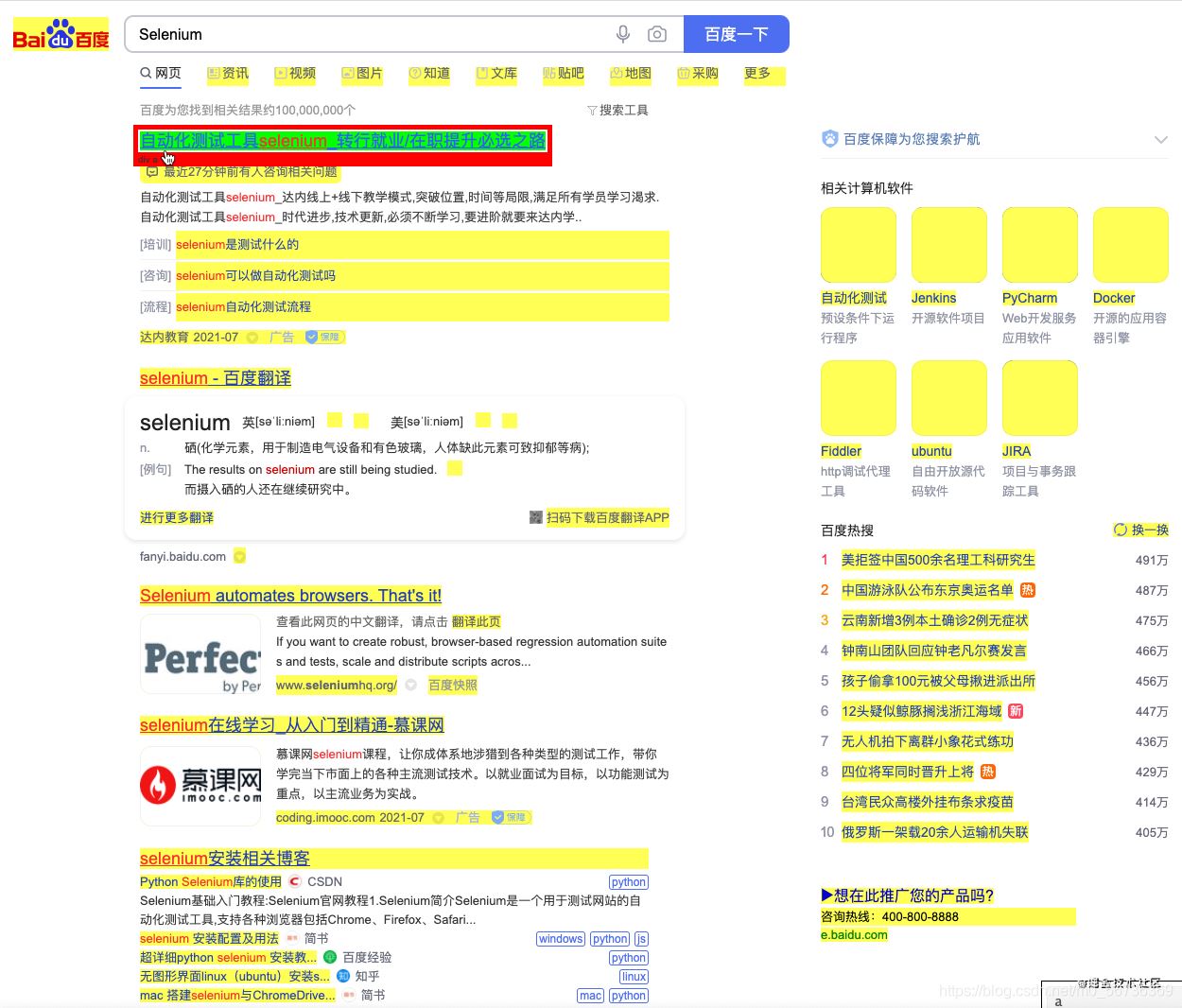
所有黄色的部分说明都被选择了,如果我们不想要的元素,右键点击,使它变为红色,说明它被去掉了。如果没有被选择我们又需要的元素,我们左键选择它,使它变为绿色。最后我们希望选择的页面元素都变成了绿色或者黄色,如下图:
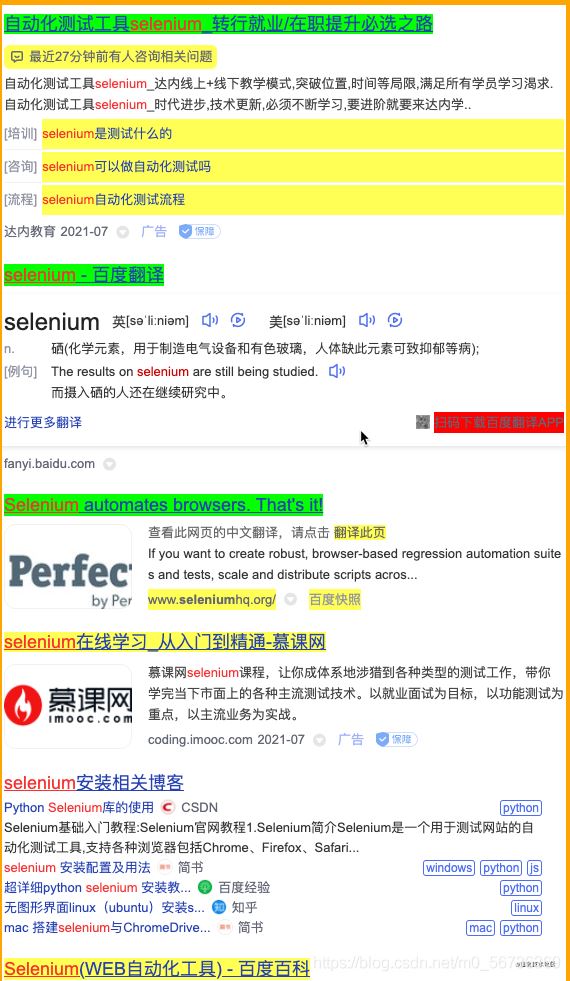
我们就可以拷贝框框里的内容作为CSS Selector了.

通过CSS Selector找到所有的搜索结果.
results = self.browser.find_elements_by_css_selector(".t a , em , .c-title-text")
到此,我们就实现了这么个简单的小应用了,其实selenium就是帮助我们自动操作网页元素,所以我们定位网页元素就是重中之重,希望本文给你带来一点帮助.
下面我附上代码:
from datetime import timefrom selenium import webdriverfrom webdriver_manager.chrome import ChromeDriverManagerfrom selenium.webdriver.common.by import Byfrom selenium.webdriver.support.ui import WebDriverWaitfrom selenium.webdriver.support import expected_conditions as ECfrom selenium.webdriver.common.keys import Keysclass Search_Baidu: def __init__(self): url = "https://www.baidu.com/" self.url = url options = webdriver.ChromeOptions() options.add_experimental_option("prefs", {"profile.managed_default_content_settings.images": 2}) # 不加载图片,加快访问速度 options.add_experimental_option("excludeSwitches", ["enable-automation"]) # 此步骤很重要,设置为开发者模式,防止被各大网站识别出来使用了Selenium self.browser = webdriver.Chrome(ChromeDriverManager().install(), options=options) self.wait = WebDriverWait(self.browser, 10) #超时时长为10s def search(self, keyword): # 打开百度网页 self.browser.get(self.url) # 等待搜索框出现,最多等待10秒,否则报超时错误 search_input = self.wait.until(EC.presence_of_element_located((By.XPATH, "//*[@id="kw"]"))) # 在搜索框输入搜索的关键字 search_input.send_keys(keyword) # 回车 search_input.send_keys(Keys.ENTER) # 等待10秒钟 self.browser.implicitly_wait(10) # 找到所有的搜索结果 results = self.browser.find_elements_by_css_selector(".t a , em , .c-title-text") # 遍历所有的搜索结果 with open("search_result.txt","w") as file: for result in results: if result.get_attribute("href"): print(result.get_attribute("text").strip()) # 搜索结果的标题 # 搜索结果的网址 link = result.get_attribute("href") # 写入文件 file.write(f"Title: {title}, link is: {link} ") def tear_down(self): self.browser.close()if __name__ == "__main__": search = Search_Baidu() search.search("selenium") search.tear_down()
到此这篇关于Python使用Selenium自动进行百度搜索的实现的文章就介绍到这了,更多相关Python Selenium自动百度搜索内容请搜索我以前的文章或继续浏览下面的相关文章希望大家以后多多支持我! 。
原文链接:https://blog.csdn.net/m0_56736369/article/details/118578407 。
最后此篇关于Python使用Selenium自动进行百度搜索的实现的文章就讲到这里了,如果你想了解更多关于Python使用Selenium自动进行百度搜索的实现的内容请搜索CFSDN的文章或继续浏览相关文章,希望大家以后支持我的博客! 。
我在网上搜索但没有找到任何合适的文章解释如何使用 javascript 使用 WCF 服务,尤其是 WebScriptEndpoint。 任何人都可以对此给出任何指导吗? 谢谢 最佳答案 这是一篇关于
我正在编写一个将运行 Linux 命令的 C 程序,例如: cat/etc/passwd | grep 列表 |剪切-c 1-5 我没有任何结果 *这里 parent 等待第一个 child (chi
所以我正在尝试处理文件上传,然后将该文件作为二进制文件存储到数据库中。在我存储它之后,我尝试在给定的 URL 上提供文件。我似乎找不到适合这里的方法。我需要使用数据库,因为我使用 Google 应用引
我正在尝试制作一个宏,将下面的公式添加到单元格中,然后将其拖到整个列中并在 H 列中复制相同的公式 我想在 F 和 H 列中输入公式的数据 Range("F1").formula = "=IF(ISE
问题类似于this one ,但我想使用 OperatorPrecedenceParser 解析带有函数应用程序的表达式在 FParsec . 这是我的 AST: type Expression =
我想通过使用 sequelize 和 node.js 将这个查询更改为代码取决于在哪里 select COUNT(gender) as genderCount from customers where
我正在使用GNU bash,版本5.0.3(1)-发行版(x86_64-pc-linux-gnu),我想知道为什么简单的赋值语句会出现语法错误: #/bin/bash var1=/tmp
这里,为什么我的代码在 IE 中不起作用。我的代码适用于所有浏览器。没有问题。但是当我在 IE 上运行我的项目时,它发现错误。 而且我的 jquery 类和 insertadjacentHTMl 也不
我正在尝试更改标签的innerHTML。我无权访问该表单,因此无法编辑 HTML。标签具有的唯一标识符是“for”属性。 这是输入和标签的结构:
我有一个页面,我可以在其中返回用户帖子,可以使用一些 jquery 代码对这些帖子进行即时评论,在发布新评论后,我在帖子下插入新评论以及删除 按钮。问题是 Delete 按钮在新插入的元素上不起作用,
我有一个大约有 20 列的“管道分隔”文件。我只想使用 sha1sum 散列第一列,它是一个数字,如帐号,并按原样返回其余列。 使用 awk 或 sed 执行此操作的最佳方法是什么? Accounti
我需要将以下内容插入到我的表中...我的用户表有五列 id、用户名、密码、名称、条目。 (我还没有提交任何东西到条目中,我稍后会使用 php 来做)但由于某种原因我不断收到这个错误:#1054 - U
所以我试图有一个输入字段,我可以在其中输入任何字符,但然后将输入的值小写,删除任何非字母数字字符,留下“。”而不是空格。 例如,如果我输入: 地球的 70% 是水,-!*#$^^ & 30% 土地 输
我正在尝试做一些我认为非常简单的事情,但出于某种原因我没有得到想要的结果?我是 javascript 的新手,但对 java 有经验,所以我相信我没有使用某种正确的规则。 这是一个获取输入值、检查选择
我想使用 angularjs 从 mysql 数据库加载数据。 这就是应用程序的工作原理;用户登录,他们的用户名存储在 cookie 中。该用户名显示在主页上 我想获取这个值并通过 angularjs
我正在使用 autoLayout,我想在 UITableViewCell 上放置一个 UIlabel,它应该始终位于单元格的右侧和右侧的中心。 这就是我想要实现的目标 所以在这里你可以看到我正在谈论的
我需要与 MySql 等效的 elasticsearch 查询。我的 sql 查询: SELECT DISTINCT t.product_id AS id FROM tbl_sup_price t
我正在实现代码以使用 JSON。 func setup() { if let flickrURL = NSURL(string: "https://api.flickr.com/
我尝试使用for循环声明变量,然后测试cols和rols是否相同。如果是,它将运行递归函数。但是,我在 javascript 中执行 do 时遇到问题。有人可以帮忙吗? 现在,在比较 col.1 和
我举了一个我正在处理的问题的简短示例。 HTML代码: 1 2 3 CSS 代码: .BB a:hover{ color: #000; } .BB > li:after {

我是一名优秀的程序员,十分优秀!